
受信した証明書の失効確認方法を設定する
通信中の相手から受信した証明書が有効かどうかを検証するには、本体に登録した「証明書失効リスト(CRL)」と照合する方法と、OCSP(Online Certificate Status Protocol)レスポンダー(OCSPに対応したサーバー)に問い合わせる方法があります。お使いの環境に合わせて証明書の失効確認方法を設定してください。これらの登録は管理者が行ってください。
証明書失効リスト(CRL)を登録する
リモートUIから証明書失効リスト(CRL)を登録します。本機に登録可能な証明書失効リスト(CRL)については、システム仕様を参照してください。
1
リモートUIを起動する リモートUIを起動する
2
ポータルページで[設定/登録]をクリックする リモートUIの画面について
3
[デバイス管理]  [証明書失効リスト(CRL)設定]をクリックする
[証明書失効リスト(CRL)設定]をクリックする
 [証明書失効リスト(CRL)設定]をクリックする
[証明書失効リスト(CRL)設定]をクリックする4
[CRLの登録...]をクリックする
5
証明書失効リスト(CRL)を登録する
[参照...]をクリックして登録するファイル(証明書失効リスト)を指定したあと、[登録]をクリックします。
 |
証明書失効リスト(CRL)を管理する手順4の画面から、証明書失効リスト(CRL)の詳細確認や削除を行うことができます。 証明書失効リスト(CRL)を削除するには、証明書失効リスト(CRL)を選んで[削除]  [OK]をクリックします。 [OK]をクリックします。 |
証明書失効確認(OCSP)を設定する
証明書の検証レベルやOCSPレスポンダーの接続先などを設定します。
1
リモートUIを起動する リモートUIを起動する
2
ポータルページで[設定/登録]をクリックする リモートUIの画面について
3
[デバイス管理]  [証明書失効確認(OCSP)設定]をクリックする
[証明書失効確認(OCSP)設定]をクリックする
 [証明書失効確認(OCSP)設定]をクリックする
[証明書失効確認(OCSP)設定]をクリックする4
[証明書失効確認(OCSP)を使用する]にチェックマークを付け、証明書失効確認(OCSP)を設定する
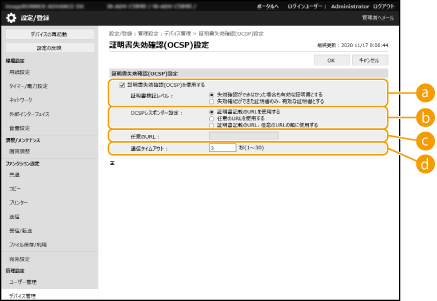
 [証明書検証レベル]
[証明書検証レベル]以下の場合に証明書を有効とするかを設定します。
OCSPレスポンダーに接続できない場合
通信タイムアウトになった場合
OCSPレスポンダーによる証明書の失効確認の結果が不明(unknown)など失効確認ができなかった場合
 [OCSPレスポンダー設定]
[OCSPレスポンダー設定]OCSPレスポンダーに接続するURLを指定します。
 [任意のURL]
[任意のURL][任意のURLを使用する]または[証明書記載のURL、任意のURLの順に使用する]を選択した場合、OCSPレスポンダーのURLを入力します(ASCIIコードのみ、最大255文字まで)。
 [通信タイムアウト]
[通信タイムアウト]OCSPレスポンダーとの通信をタイムアウトする時間を設定します。設定した時間内にOCSPレスポンダーから応答がないときは、接続を中止します。
5
[OK]をクリックする